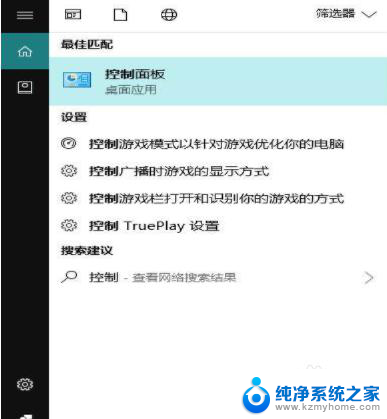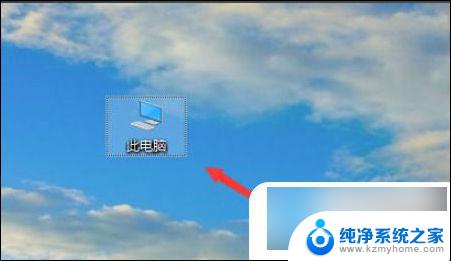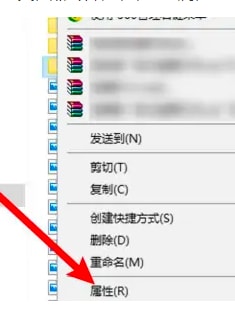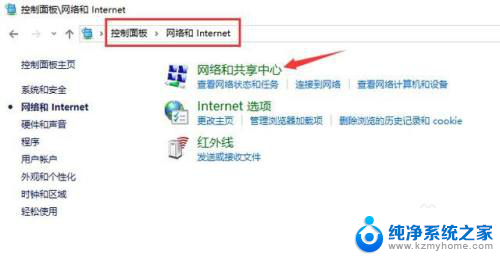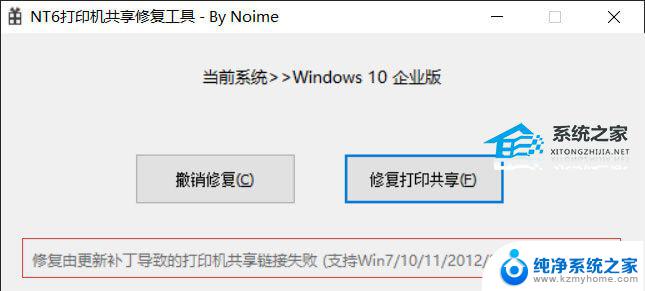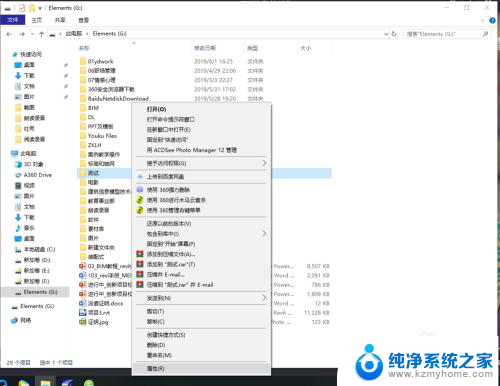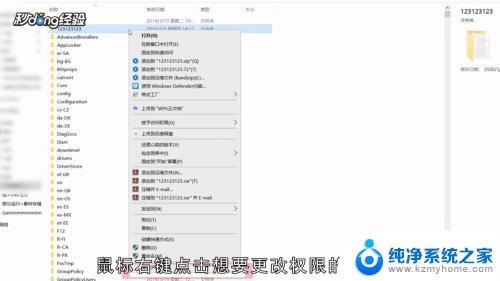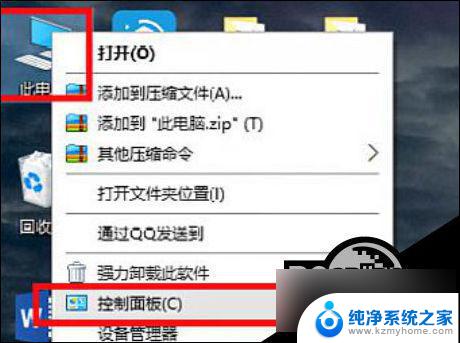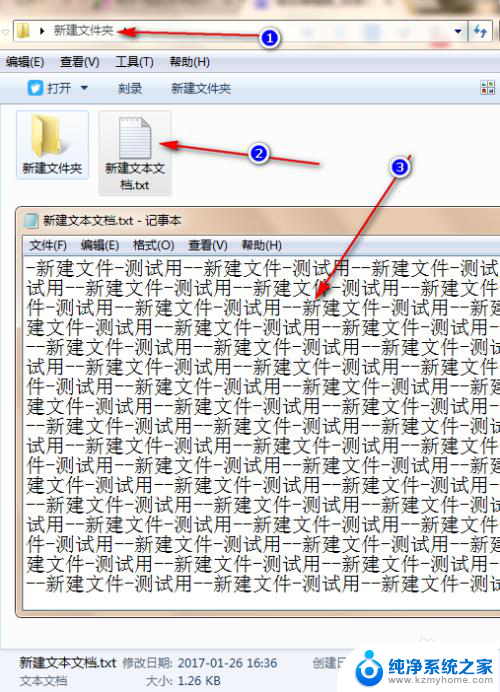win10可以看到共享文件夹,无法访问 共享文件夹无法打开
更新时间:2024-04-30 08:27:17作者:kzmyhome
在使用Win10系统时,有时候我们会遇到一个问题,就是虽然可以看到共享文件夹,但却无法访问和打开它,这种情况可能会给我们带来困扰,影响我们的工作和生活。为了解决这个问题,我们需要寻找原因并采取相应的措施来修复共享文件夹无法访问的情况。接下来我们将探讨可能的原因和解决办法,帮助大家顺利解决这一问题。
方法如下:
1.客户端电脑可以搜索到主机电脑的贡共享文件夹,点击访问的时候提示无法访问。这是因为主机在设置共享文件夹的时候没有添加对应用户的访问权限。
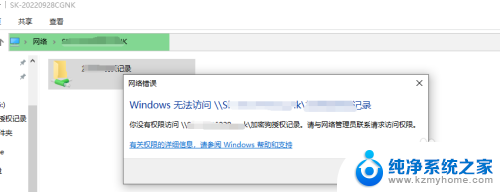
2.主机共享文件夹设置:在要共享的文件上右击,选择“属性-安全”。在组或用户名栏中,点击“编辑”。依次再在弹出的对应窗口中选择“添加”-“高级”-“立即查找”,找到我们新建的用户 GX001-“确定”
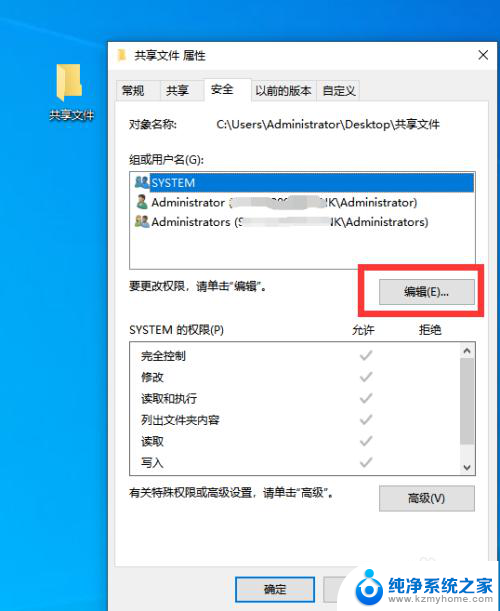
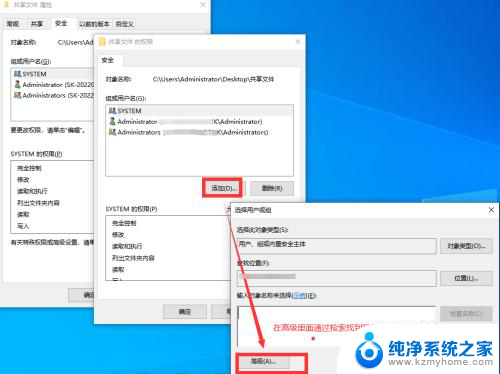
3.返回到“编辑”窗口下后,在GX001用户权限栏勾选“完全控制”。这里可以根据自己的需求选。最后依次点“确定”
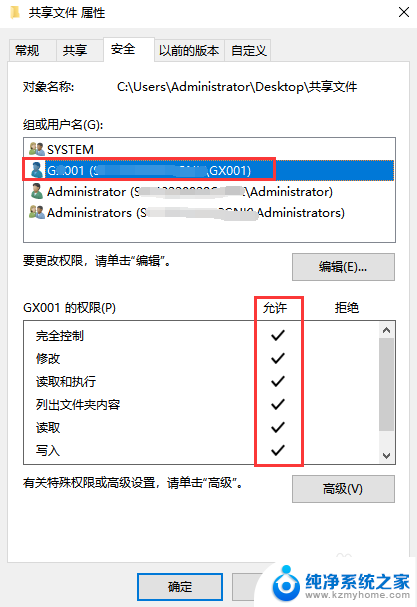
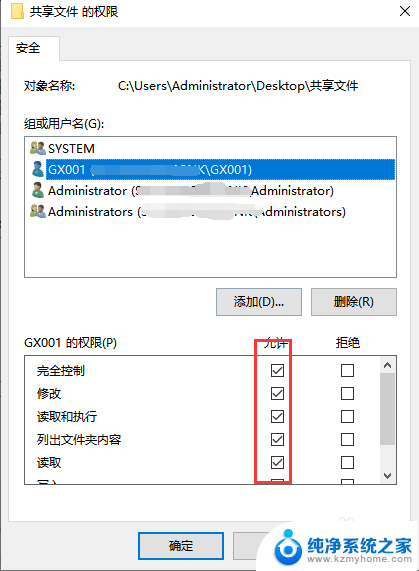
4.设置到这里就可以尝试测试连接了。问题解决。
以上就是win10可以查看但无法访问共享文件夹的全部内容,如果遇到此情况,您可以按照以上操作进行解决,非常简单快速,一步到位。